A legjobb Android fotószerkesztők a Samsung Note 8 számára
A szelfik az új fotózási őrület, és vesztésre állsz, ha nem nyersz ebben a játékban. A mobiltelefonok népszerűsége óta eléggé általánossá vált az önálló fényképezés divatja. Ha nem vagy része ennek, akkor nem igazán tartozol a közösségi média világába. Legyen szó Twitterről vagy Snapchatről, minden a megfelelő felvételen, a megfelelő időben készült.
Szeretnéd feldobni a játékodat, és csodálatos fényképeket készíthetsz, amelyek az irigységtől zöldre varázsolják barátaidat? Elárulunk egy kis titkot. A fényképezés nem az igazi szakértelem, amire szüksége van. Ez inkább a felvétel szerkesztéséhez használt alkalmazásról szól! Tehát megvan a mai közösségi világ titka, az 1000 szót érő képek alapvetően szerkesztési alkalmazásoktól függenek.
Ezek az alkalmazások azok, amelyek az alkalmi reggeli szelfit egy órán belül millió kedveléssé változtatják! Szeretné megtudni, melyek a legjobb elérhető androidos fotószerkesztők? Itt van egy lista, amelyből választhat.
1. rész. 10 legjobb fotószerkesztő alkalmazás a Note 8-hoz
1. Snapseed
A felhasználók által az egyik legkedveltebb fotószerkesztő alkalmazásnak tartott Snapseed nagyon egyszerűen használható, és lehetővé teszi a sok retusálási lehetőséggel való játékot. Eredményei csodálattal töltenek el, olyan jók!
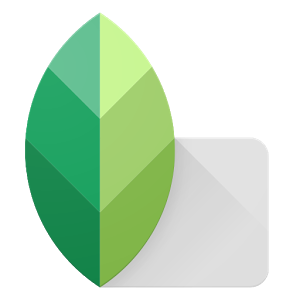
2. Cymer
A legjobb dolog Cymerában? A legstabilabb képeket készítheted, és tetszés szerint retusálhatod! A hirdetések semmilyen ponton nem zavarják és nem akadályozzák a szerkesztést!
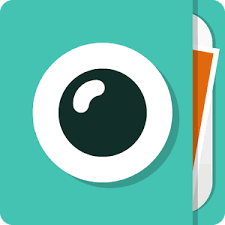
3. PicsArt Fotóstúdió
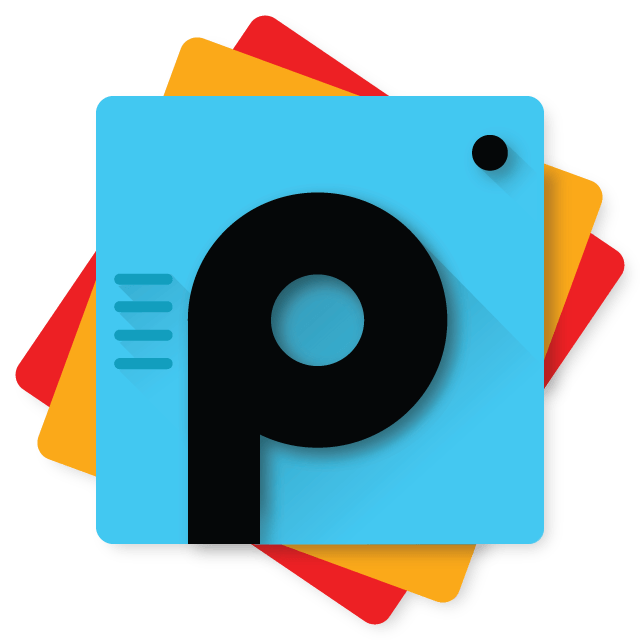
Szeretne mást is tenni, mint a fényerő szerkesztésén vagy szűrők hozzáadása a fotóihoz? Nos, a PicsArts segítségével kollázsokat készíthet, kereteket adhat hozzá, mashupokat készíthet, és alakzatokat is készíthet. Ez az egyablakos megoldás a képszerkesztési igényeire!
4. Adobe Photo Editor alkalmazások
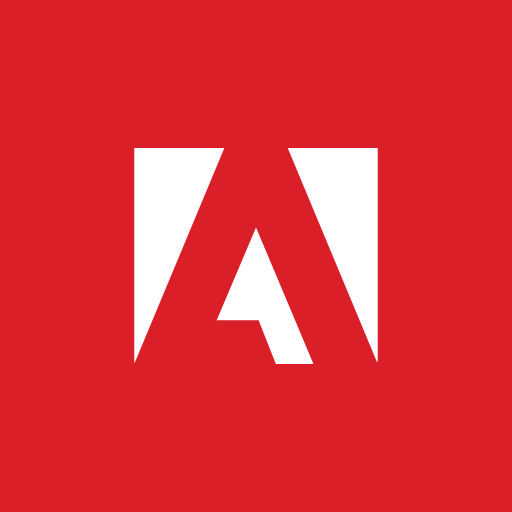
Ki ne ismerné az Adobe szerkesztőket? Fényképszerkesztőik egyértelműen a legjobb androidos fotószerkesztők közé tartoznak. Különféle alkalmazások közül választhat, attól függően, hogy milyen szerkesztést szeretne végezni. Ezek közé tartozik az Adobe Photoshop Mix, az Adobe Lightroom és az Adobe Photoshop Express.
5. Cupslice Photo Editor

Aranyosan hangzik? Ez még jobb! Ebben a fotószerkesztőben több tucat szűrő közül választhat, és sok matrica is található. Bármilyen módon testreszabhatja a képet. A legjobb az egészben az, hogy a Cupslise egy teljesen ingyenes alkalmazás.
6. Nyitott kamera
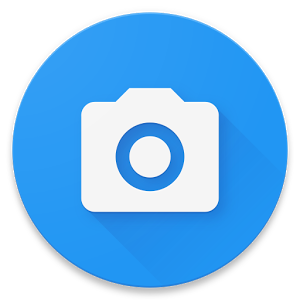
Ezzel a kameraalkalmazással nemcsak csodálatos fényképeket készíthet, hanem gyönyörű 4K videókat is. Sok mindent megtehet ezzel az alkalmazással, és kipróbálhatja az általa kínált különféle szerkesztési funkciókat.
7. Fotószerkesztő

Azt fogod tapasztalni, hogy szinte mindenki, akivel beszélsz, ajánlani fogja neked a Fotort, ez tényleg olyan régóta létezik. Annyi képszerkesztő lehetőség van, hogy nem fogja tudni, melyiket válassza! Világosíthat, körbevághat, forgathat, növelheti vagy csökkentheti az expozíciót, a kontrasztot, a telítettségi árnyékot, a csúcsfényeket és még sok mást.
8. Pixlr

Ez a Pixlr Express néven ismert androidos fotószerkesztő hatékony funkcióival és ragyogó szűrőivel megnyeri a tetszését. Félelmetes minden korosztály számára.
9. madárház
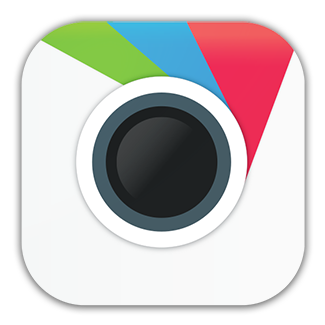
Az egyik legrégebbi fotószerkesztő, az Aviary olyan dolog, amelyre a felhasználók támaszkodnak könnyű használhatósága és megbízhatósága miatt. Túl fáradtnak érzi magát ahhoz, hogy belemenjen a képszerkesztő bonyolult szűrési lehetőségeibe? Az Aviary megkíméli Önt a gondoktól!
10. AirBrush
Az egyik legjobb szelfikhez használható alkalmazás az AirBrush segítségével a lehető legegyszerűbben szerkesztheti. Kijavíthatja a foltokat, bőrtónusokat, vörös szemeket, fogfehérítő hatást adhat hozzá, és sok szűrőt is használhat. 4.8-as értékelést ért el a Google Store-ban. Ingyenes és pro verzió is használható.
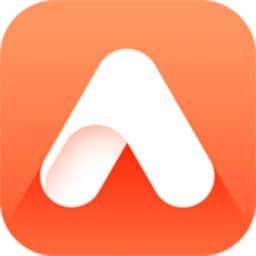
2. rész. A legjobb fotóátviteli eszköz a 8. megjegyzéshez
Most, hogy a legjobb Android fotószerkesztővel rendelkezik, hogyan tervezi átvinni képeit régi telefonjáról az új Note 8-ra, amelyet most vásárolt? Íme az alkalmazás, amely segít megoldani az összes átviteli problémát.
A Wondershare DrFoneTool a tökéletes feladatkezelő, amelyre szüksége van az Android készülékekhez. Fájlokat másolhat át régi telefonokról újra, mentheti őket számítógépére, és bármikor kicsomagolhatja őket. Ami még jobb, hogy még fotóit és egyéb fájljait is átviheti iPhone-ról Android telefonokra. De ez még nem minden. A DrFoneTool az összes fájlt úgy rendezi el, hogy a telefon megfelelően legyen beállítva.
2.1: Hogyan vigyünk át mindent a régi Androidról a Note 8-ra

DrFoneTool – Telefon átvitel
A legjobb fotóátvitel a Samsung Note 8-hoz (régi Androidról Note 8-ra)
- Könnyen átvihet minden típusú adatot a régi Androidról a Samsung Note sorozatra, beleértve az alkalmazásokat, zenéket, videókat, fényképeket, névjegyeket, üzeneteket, alkalmazások adatait, hívásnaplókat stb.
- Közvetlenül működik, és valós időben továbbít adatot két operációs rendszeren átívelő eszköz között.
- Tökéletesen működik Apple, HTC, LG, Sony, Google, HUAWEI, Motorola, ZTE, Nokia és más okostelefonokkal és táblagépekkel.
- Együttműködik olyan nagy szolgáltatókkal, mint az AT&T, a Verizon, a Sprint és a T-Mobile.
- Teljesen támogatja az iOS 11 és az Android 8.0 rendszert
- Teljesen támogatja a Windows 10 és a Mac 10.13 rendszert
Íme egy egyszerű módja az átutalások végrehajtásának:
- Egyszerűen indítsa el a DrFoneTool-t az új Note 8-on. Csatlakoztassa a régi és az új telefont is a számítógéphez, majd kattintson a Váltás gombra az alkalmazás felületén.
- Válassza ki a Forrás és a Cél eszközöket.
- Mivel a régi telefon mindent megpróbál átvinni, jelölje be azokat a dolgokat, amelyeket át szeretne vinni. Kattintson az Átvitel indítása gombra, és a folyamat elindul. Ha elkészült, kattintson az OK gombra, és kész!


2.2: Hogyan vigyünk át mindent iPhone-ról a Note 8-ra
Ha volt iPhone-ja, ahonnan át szeretné vinni adatait az új Note 8-ba, a következőképpen teheti meg a DrFoneTool segítségével.
- A DrFoneTool telepítése után nem kell mást tennie, mint csatlakoztatni a Note 8-at és az iPhone-t a számítógéphez
- Ezután kattintson a Váltás gombra, és a folyamat elindul.
- Megjelenik egy felugró ablak, és jeleznie kell, hogy a fájlokat át szeretné vinni a Note 8-ba. Ezután kattintson a Tovább gombra a folytatáshoz.
- Jelölje be az új telefonra küldeni kívánt fájlokat, majd kattintson az Átvitel indítása gombra. Végeztél!
2.3: Hogyan vigyünk át mindent a Note 8 és a számítógép között

DrFoneTool – Telefonkezelő (Android)
Egyablakos megoldás fényképek átvitelére a Samsung Note 8-hoz
- Másolja át zenéit, fényképeit, videóit, névjegyeit, SMS-eit, alkalmazásait stb. a számítógépére, és egyszerűen állítsa vissza őket.
- Kezelje, exportálja/importálja zenéit, fényképeit, videóit, névjegyeit, SMS-eit, alkalmazásait stb.
- Szelektíven vigyen át mindent két mobil között.
- Kiemelt funkciók, például egy kattintással működő gyökér, gif készítő, csengőhang készítő.
- Teljesen kompatibilis több mint 7000 Android-eszközzel (Android 2.2 – Android 8.0) a Samsung, LG, HTC, Huawei, Motorola, Sony stb.
A következőképpen végezhet átvitelt a számítógépére.
- Csatlakoztassa telefonját a számítógéphez. Ezután kattintson az Átvitel lehetőségre a DrFoneTool felületén.
- Jelölje be azokat az adatokat, amelyekből fájlokat szeretne készíteni, és vigye át őket a 8. megjegyzésbe Az Android rootolt.
- Egyszerűen kattintson az Exportálás ikonra, és válassza az Exportálás számítógépre lehetőséget. A munka el lesz végezve!


Ilyen egyszerű a képek átvitele a DrFoneTool segítségével. Most már élvezheti az Android fotószerkesztő használatát a régi és az új fényképek között!
Legfrissebb cikkek

